写真の枚数が増えれば増えるほど大変になる写真管理。
今回は、写真の管理機能についての比較記事です。
写真編集業界の王道であるAdobe社の「Lightroom」、Skylum社が提供する今話題のAI機能を搭載した写真編集ソフト「Luminar AI」を比較していきます。
2021年、どのソフトを買うべきなのか…
結論から言うと、写真編集と管理を全部やりたい人にオススメなのは
- Lightroom
- Luminar AI
写真管理だけをしたい方は、
ハードドライブ & オンラインストレージ (Google フォトやAmazon Photos)
これから写真を始めようと考えている方や、写真が多くなり過ぎて整理に困っている方など、ぜひ参考にしてみてください。
\クーポンコード「velox1」でお得に購入!/
目次
写真管理はフォトグラファーへの第一歩
年間で何万枚の写真を撮るフォトグラファーにとって、写真管理は切り離せない業務のひとつです。
趣味での撮影でも仕事でのクライアントワークの際にも、写真を選び、整理し、保管する作業は毎回の撮影で欠かせない作業です。
撮影枚数が増えれば増えるほど、お目当ての写真データがどこにあるのか探す時間も膨大なものとなってしまいます。
そんな写真管理を効率化してくれるのが、写真管理ソフトです。最近だと、Luminar AIやLightroomといった写真の編集から管理まで全ての工程を一つのアプリケーションで完結できるソフトなんかも登場しています。
写真管理をするメリットは主に3つ
編集作業の効率化
撮影した写真を「どのソフトで」「どのように」管理するかをルール化することで、編集作業の大幅な効率アップに繋がります。
フィルム時代とは違い現在はデジタルカメラが主流なので、撮ろうと思えば何枚でも写真を撮れます。撮れば撮るほど増えていく写真を管理する方法をあらかじめルール化し、ある程度の管理をソフトに任せることで、一枚の写真編集にかける時間を増やすことができます。
写真セレクトが圧倒的にラク
撮影→取り込み→写真セレクト→編集→書き出しは写真編集の基本的な一連の流れです。
編集/管理ソフトを使い写真を管理することで、上記の「写真セレクト」の面で圧倒的にラクになります。
皆さんも撮った写真の中からどの写真を編集するかセレクトするかと思いますが、どのタイミングでやっていますか?
基本的に以下の3パターンが挙げられます。
- カメラ本体の画面で選ぶ
- PCに取り込んで選ぶ
- 編集ソフト内で選ぶ
カメラ本体画面でセレクトする場合、「画面が小さいのでピントずれなど確認しづらい」、「3つ前の写真と比較したい時などやりづらい」などのデメリットがあります。
PC上(高スペックでないもの)の場合、写真を読み込むスピードが遅くプレビューするのに時間がかかります。
その点Luminar AI やLightroomなどの写真ソフトの場合、一度ソフト内に取り込んでしまえばシームレスに写真をプレビュー/セレクトできます。
それだけでなく、上記の編集ソフトにはカラーラベリング機能やレーティング機能、フィルター機能も搭載しているので、セレクト作業自体がかなりラクになります。
過去の写真を見つけやすくなる
Luminar AI やLightroomでは写真を取り込む際に、写真のメタデータ(撮影日、撮影場所、カメラ機種情報など)をデータベースへ自動的に保存してくれます。
写真ソフトが仕分けてくれたデータを元に、探したい写真を撮影日、撮影場所などでフィルターをかければ一瞬で写真を見つけることができます。
それでは、実際に写真を管理するのにオススメな写真編集ソフトを見ていきます。
【Lightroom】 写真編集業界の王道ソフト
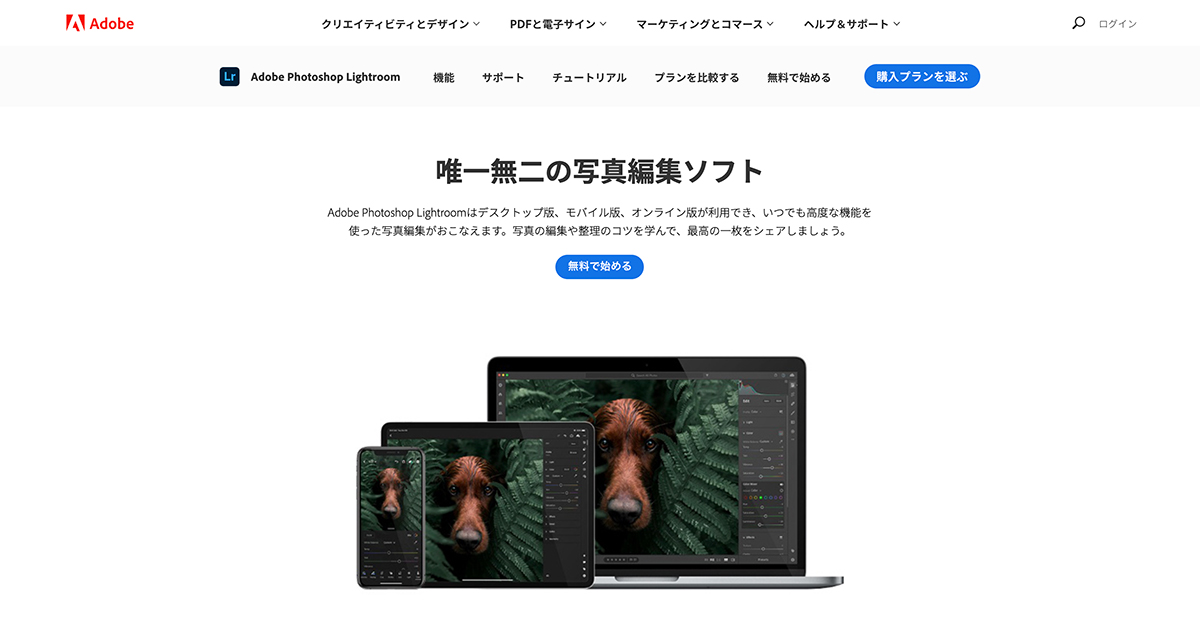
LightroomはAdobe社が提供する、写真編管理&編集ソフトです。
写真の加工・合成などに特化したPhotoshopに比べ、Lightroomは写真管理機能が充実した編集ソフトです。
価格はサブスクリプション制(月額制)の月払い、もしくは年払い。(月額980円)
基本的な編集機能はさることながら、豊富な管理機能により写真整理の効率を上げてくれるオールインワンのソフトで世界中のフォトグラファーから絶大な人気と信頼を得ています。
その中でも写真管理という点において優れているのが「Adobe Sensei」と呼ばれるAI機能です。
AIが自動でオンライン上の写真を整理してくれる機能なのですが、自動的にコンテンツを仕分けてくれるので、大雑把な検索(山、空、景色、人物)などで検索をかけることができます。
また、Lightroomでは写真をクラウド上に保存できることも大きな魅力の一つです。
Lightroomでの写真管理についてはこちらの記事でも取り上げているので、ご参考までに。
→Lightroomで「ファイルが見つかりませんでした」エラーの解決策!
\プロも愛用するRAW現像ソフト!/
【Luminar AI】AI機能搭載の写真編集ソフト
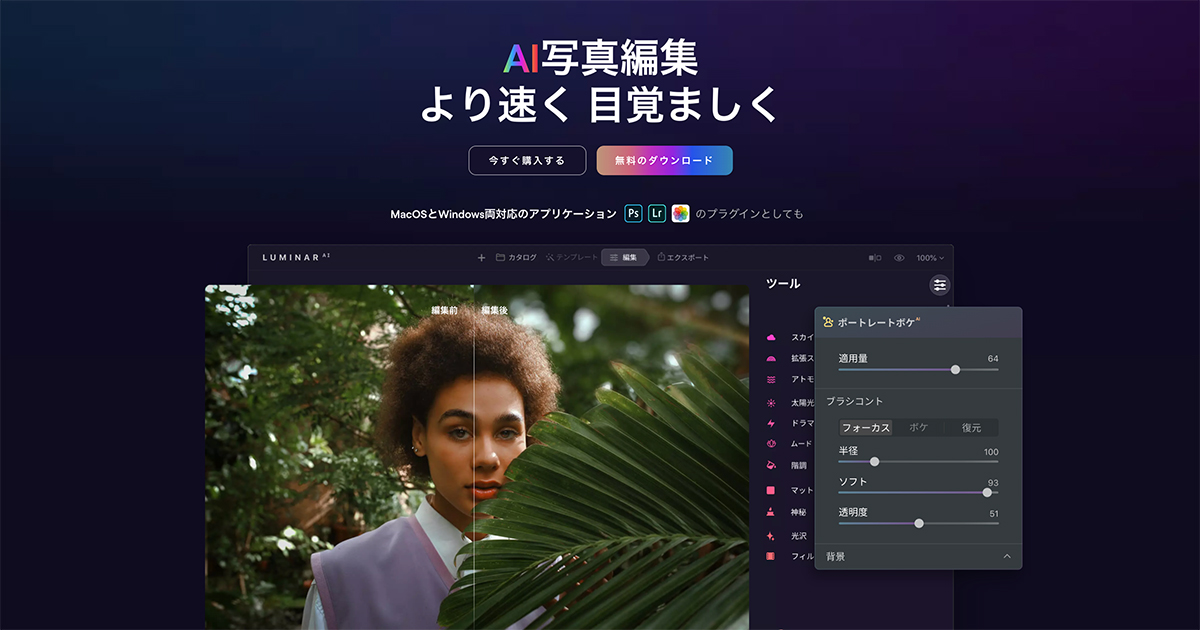
Skylum社が提供する、AI機能をふんだんに搭載した写真編集&管理ソフトです。
価格は買い切り型で一度購入すれば一生使用可能。(買い切り、定額9,580円)
基本的な補正機能(明るさ、コントラスト調節、色味調節)に加え、様々な編集をAIが補正してくれるので、初心者の方でも簡単に写真を編集できるのが特徴です。
Luminar AI については以下の記事でもう少し詳しく紹介しているので参考にしてみてください。
→【クーポンコード】Luminar AI最新レビュー!使い方や評判はどうなの?
写真の管理機能については、Lightroomと比べて若干の性能が低いです。
- 写真の並べ替え機能
- フィルター機能
など、写真を管理する上で便利で役立つ機能は基本的に網羅しているものの、写真のラベル付けが「お気に入り」しかないなどLightroomと比べるとまだまだ性能は低いと感じます。
とは言ってもLuminar AIは市場に出てきたばかりの新しい写真編集ソフトなので今後のバージョンアップに期待です!
\クーポンコード「velox1」でお得に購入!/
【Lightroom vs Luminar AI】管理機能面での違いはあるの?
ここまで、オススメな写真管理ソフトとしてLightroomとLuminar AIを紹介しましたが、具体的に大きな違いはあるのでしょうか?
写真編集業界の王道Lightroom。AI機能搭載の最新鋭Luminar AI。
長年Lightroomを使用してきた私はLightroomを推してしまいたくなるのですが、Luminar AIを実際に使用してみての客観的な視点からも、こと写真管理においては若干Lightroomに軍配が上がるかと思います。
理由は以下の2点の通りです。
①写真並び替え機能の項目が多い
Lightroom↓

Luminar AI↓

②フィルタリング機能が圧倒的に高性能
Lightroom↓
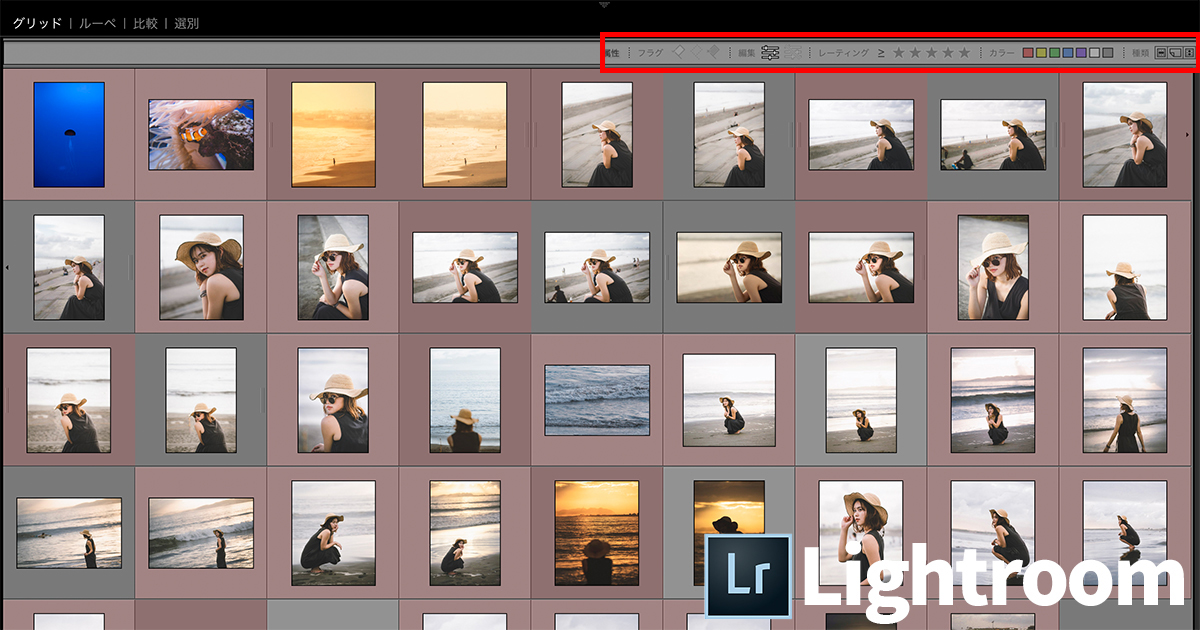
Luminar AI↓

上記の比較から、Lightroomの方がフィルタリング機能の項目数が多いことがわかるかと思います。
加えて、Lightroomではフィルターを組み合わせることができるので、例えば「2020年の1月に・広角レンズの14mmで撮影した・星レーティング4以上の写真」などフィルター同士を複合して検索できます。
Luminar AIでは組み合わせでのフィルタリングはできないので、この点においてはLightroomの方が高性能であると言えます。
【編集を必要としない方向けオススメ写真管理ソフト】
写真編集を特に必要としない方はクラウド上での写真管理/保管をオススメします。
HDD (ハードドライブ)やSSD(ソリッドステートドライブ)での管理にプラスアルファでクラウド上でバックアップをとる体制がベストです。
HDDやSSDも外部からの衝撃や経年劣化でふとした瞬間にデータが飛んでしまうことがあります。
かくいう私も、久しぶりにHDDを開こうとしたら中の写真ファイルが破損してしまってたことがあります。
クライアントワークで写真を撮る方はもちろん。趣味でも大切な思い出を無くさないために、複数のバックアップ体制を取っておくのがいいでしょう。
特に以下の2つのクラウドストレージサービスはオススメなので簡単にご紹介します。
Googleフォト
Google社が提供する、無料かつ容量無制限で使えるオンラインコンテンツ管理サービスです。Googleアカウントで管理するので、使用する媒体を限らずどこからでも写真や動画にアクセス可能です。
自動バックアップ機能が搭載しており、スマフォで撮った写真などがWiFi接続時に自動でアップロードされます。本体端末で写真を削除してもGoogleフォト内には残るのでスマフォの容量にも優しいです。
加えて、撮影日や撮影場所、人物などで仕分けをしてくれるので検索も簡単に行えます。
一点考慮すべき点は、高画質の写真/動画に限り15GBまでしか無料で容量を使えないことです。一眼レフなどで撮った写真をそのままの最高画質で保存したい方は有料版にアップグレードすることをオススメします。
Amazon Photos
Amazonのプライム会員であれば誰でも利用可能な写真クラウド管理サービスです。
プライム会員でない場合も、Googleフォト同様無料で利用可能ですが、最大容量が5GBと制限されています。
写真を撮る機会が多い方は、Amazonプライム会員になることをオススメします。
おすすめの写真管理ソフトまとめ
いかがでしたか。今回は写真管理という点においてLightroomやLuminar、クラウド写真管理サービスなども紹介しました。
まとめると、
写真編集も管理もマルチに行いたい方は
- Lightroom
- Luminar AI
編集はせずに管理だけで十分である方は
- Google フォト
- Amazon Photos
Lightroom・Luminar AIに関してはどちらも似たような写真管理機能を搭載しています。違う点としてば、写真の並び替え機能・フィルタリング機能でLightroomが若干優勢であること。
どちらのソフトを購入するかはご自身の好みやスタイルによって変わってくるかと思います。
写真編集ソフトの王道であり、管理機能が豊富なことから私はLightroomをオススメしますが、Luminar AIのAI補正も捨て難いので、余裕のある方は両方購入してLuminar AIをプラグインとして使用しても良いかもしれません。

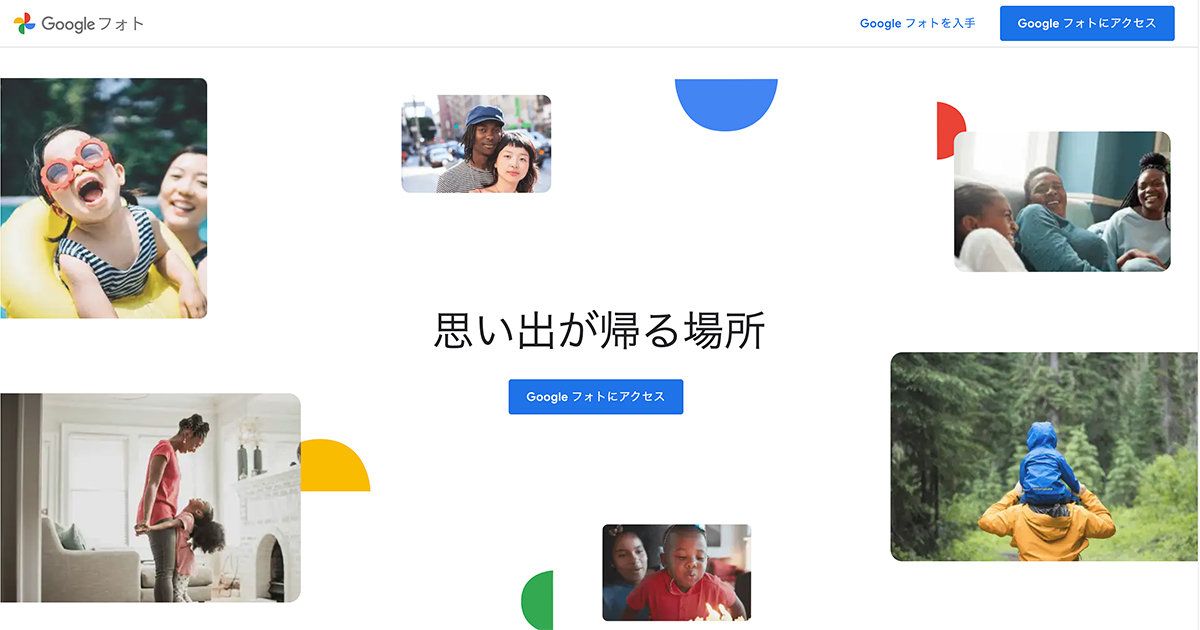
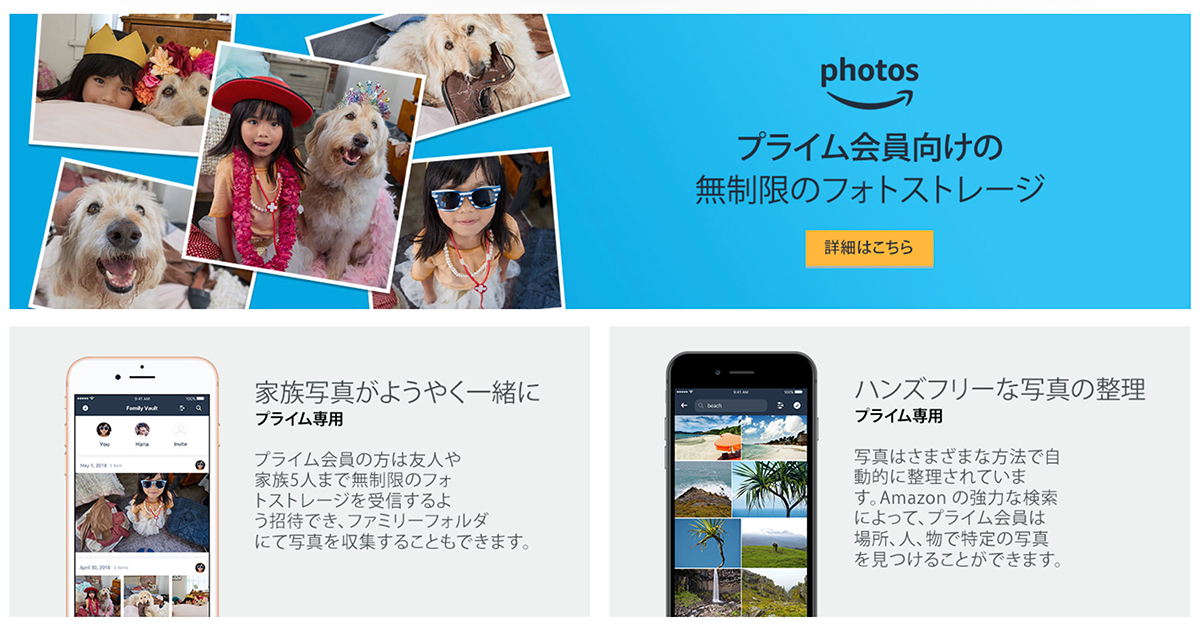









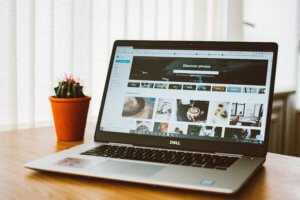
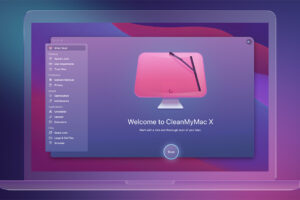








コメントを残す